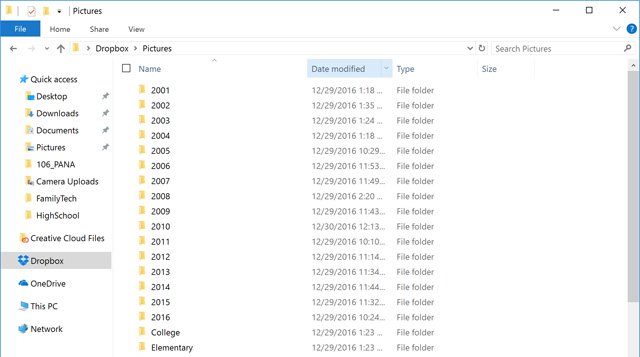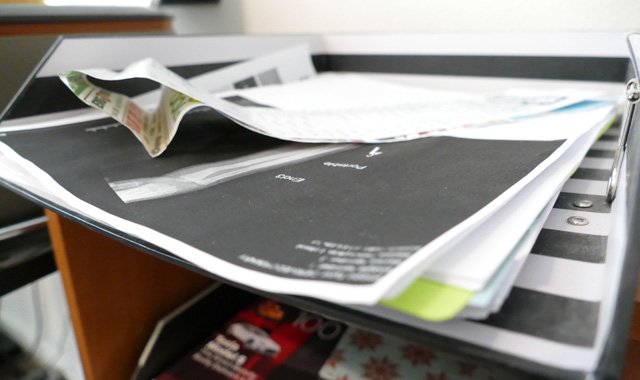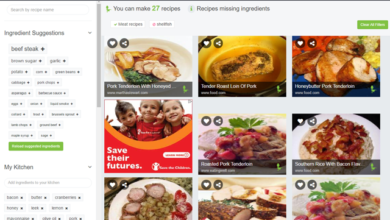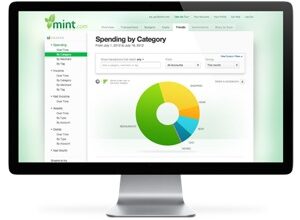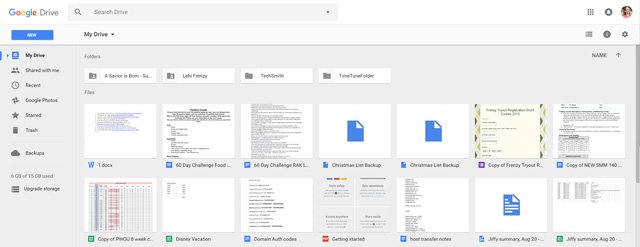
Les rédacteurs de Lojiciels.com examinent les produits de manière indépendante. Pour nous aider à soutenir notre mission, nous pouvons gagner des commissions d’affiliation à partir des liens contenus dans cette page.
S’il y a une chose que je ne peux pas supporter dans ma maison, c’est le désordre de papier. Il y en a tellement, et c’est complètement inutile. Mais organiser sa vie de manière numérique peut être décourageant, que ce soit par manque de confiance en un ordinateur ou par l’idée de créer un tout nouveau système de fichiers.
Mais il est assez simple de se passer de papier, et la conversion ne doit pas prendre beaucoup de temps. Il suffit de suivre ces cinq étapes simples pour passer au numérique.
Contenu
1. Choisissez un endroit pour stocker vos fichiers.
La première chose à déterminer est l’endroit où vous allez conserver vos dossiers. Je recommande d’utiliser un système de stockage de fichiers en nuage comme Box, Dropbox, Google Drive ou Microsoft OneDrive. L’avantage de stocker tous vos documents et fichiers dans l’un de ces systèmes en nuage est que vous avez toujours une sauvegarde et que vous ne perdez pas vos fichiers.
Si le disque dur de votre ordinateur tombe en panne ou si vous décidez qu’il est temps de le mettre à niveau, il vous suffit de vous connecter à votre compte de stockage dans le nuage et tous vos fichiers seront restaurés sur votre nouveau système. Vous n’avez pas besoin de prendre du temps pour transférer quoi que ce soit entre votre ancien ordinateur et votre nouveau.
Le choix du lieu de résidence de vos dossiers dépend de plusieurs facteurs. Google Drive vous offre le stockage le plus gratuit, soit 15 Go, ce qui inclut votre compte Gmail. Box vous offre 10 Go, et Dropbox vous offre le moins d’espace, soit 2 Go d’espace libre. Si vous avez un compte Office 365, vous pouvez obtenir un téraoctet entier de stockage sur le OneDrive de Microsoft sans payer plus que ce que vous payez déjà avec votre abonnement. Tous ces services ont des options payantes qui vous donnent accès à un espace de stockage accru.
Si votre vie numérique est déjà installée dans l’un de ces environnements, le choix peut être facile. Par exemple, si vous avez un téléphone Android, utilisez Gmail et aimez votre Google Agenda, alors Google Drive pourrait être le meilleur endroit pour vos fichiers. D’autre part, si vous utilisez une machine Windows et que vous avez un abonnement à Office 365 pour pouvoir utiliser Word et Excel, OneDrive pourrait être une bonne option pour vous.
Si vous avez un ordinateur Windows, OneDrive est déjà installé et prêt à fonctionner. Les autres options discutées ici nécessitent le téléchargement et l’installation des programmes respectifs. Si vous utilisez plusieurs plateformes (par exemple, si vous utilisez un ordinateur Windows et un iPhone et une tablette Android), nous vous recommandons Dropbox ou Box. (Pour en savoir plus, consultez notre article sur les meilleurs services de stockage dans le nuage).
Si vous ne vous sentez pas à l’aise avec le stockage de fichiers en ligne, investissez dans un disque NAS (Network Attached Storage), un disque dur que vous branchez sur le routeur Wi-Fi de votre maison. Un disque NAS peut servir à stocker tous les appareils de votre maison. Nous recommandons le disque WD 4 To My Cloud EX2 Ultra Network Attached Storage (349 $ sur Amazon).
2. Créer un système de dossiers.
Une fois que vous avez décidé où vos fichiers vont vivre, il est temps de mettre en place un système de dossiers pour que vous puissiez trouver exactement les fichiers dont vous avez besoin. Je crée des dossiers pour les documents, les images (avec des sous-dossiers pour chaque année), les vidéos, la musique et les sauvegardes. Dans le dossier Documents, je crée des dossiers pour les documents que je veux stocker, tels que les reçus, les documents médicaux, les documents importants (comme les licences de mariage, les cartes de sécurité sociale et les certificats de naissance), les finances (avec des dossiers pour les années fiscales individuelles où je stocke les W-2, les 1099 et d’autres documents fiscaux), les affaires, les ressources et la famille (pour les listes de contrôle des corvées et d’autres éléments que je crée pour la famille).
3. Scannez vos documents.
Maintenant que vous avez mis en place votre infrastructure, la prochaine étape consiste à faire numériser votre papier actuel. J’adore la gamme ScanSnap de Fujitsu. Ils ont un grand scanner de bureau, le ScanSnap ix500 (415 $ sur Amazon), qui est parfait si vous faites une tonne de numérisation à un bureau ou à un endroit précis. Ils ont également un scanner plus petit et plus portable, le ScanSnap ix100 (191 $ sur Amazon), qui est parfait pour scanner en déplacement ou dans d’autres endroits de votre maison. Les deux scanners se connectent par Wi-Fi, ce qui vous évite de connecter physiquement votre ordinateur pour scanner. Vous pouvez scanner vos documents et les stocker dans le nuage directement à partir de votre téléphone.
Commencez par les documents les plus importants, ceux que vous prendriez si un incendie se déclarait chez vous. Il s’agit notamment des documents importants que j’ai énumérés ci-dessus : licences de mariage, cartes de sécurité sociale, certificats de naissance, etc. Ensuite, commencez à scanner vos documents financiers, notamment les documents fiscaux des années précédentes, les reçus d’achats importants, les contrats de prêt hypothécaire, etc.
Ensuite, passez aux documents médicaux et aux dossiers d’entretien automobile. De là, attaquez-vous aux œuvres d’art des enfants qui méritent d’être sauvées, ainsi qu’aux photos de classe et d’équipes sportives. Une fois que les choses importantes ont été prises en charge, attaquez-vous à des morceaux à la fois jusqu’à ce que vous soyez complètement dématérialisé.
Pour que les documents soient faciles à trouver à l’avenir, changez les noms de fichiers par défaut pour quelque chose de logique et de descriptif comme « Billy Artwork 2017-03 ». Le logiciel fourni avec votre scanner devrait vous permettre d’étiqueter ou de renommer automatiquement les lots de documents au fur et à mesure que vous les numérisez.
Ce qu’il faut garder en papier
Scannez tout, mais stockez également sous forme papier les documents officiels certifiés et tout ce qui porte un sceau en relief, tels que les documents notariés, les actes, les testaments, les titres de propriété, les documents fiduciaires, les certificats de naissance/décès. D’autres candidats pour le papier sont les articles à court terme que vous voulez avoir à portée de main, comme les prospectus, les coupures de presse et les catalogues. Vous pouvez aussi garder votre bureau propre en scannant ces notes à court terme dans votre dossier « supprimer par ».
Télécharger les déclarations
Allez en ligne et téléchargez tous vos relevés mensuels des banques, etc., aussi loin que vous pouvez y accéder, et classez-les dans les dossiers que vous avez créés. Enregistrez tout au format PDF. Pour les éléments qui ne sont pas encore au format PDF, tels que les reçus de paiement sur Internet, utilisez la commande « imprimer » ou « enregistrer sous » pour créer un PDF.
À l’avenir, prenez l’habitude mensuelle de télécharger et de classer les relevés de vos comptes en ligne et de tout ce qui concerne votre ménage. La plupart des banques, des sociétés de cartes de crédit et des prestataires de services vous enverront un avis par courrier électronique lorsque vos relevés seront prêts.
4. Déchiquetez les documents sensibles.
Après avoir été scannés, les documents sensibles sont déchiquetés. Une déchiqueteuse de niveau de sécurité 3 est considérée comme suffisante pour les documents confidentiels personnels et professionnels, mais il est conseillé de passer à une déchiqueteuse à micro-coupe de niveau 4. Pour les déchiquetages occasionnels, nous préférons la déchiqueteuse à micro-coupe haute sécurité AmazonBasics à 12 feuilles (99,99 $ sur Amazon), qui peut fonctionner jusqu’à huit minutes avant de nécessiter une période de refroidissement. Pour une utilisation plus intensive au bureau à domicile, nous recommandons la déchiqueteuse Fellowes Powershred 99Ms à 12 feuilles micro-coupées (337,34 $), qui peut fonctionner jusqu’à 20 minutes avant de nécessiter une période de refroidissement et répond au niveau de sécurité 5 pour l’élimination des documents gouvernementaux.
Si vous ne souhaitez pas acheter de déchiqueteuse, consultez le site web de votre ville pour savoir si elle propose une journée gratuite de déchiquetage/recyclage de documents. La plupart des villes semblent en avoir une.
5. Maintenez votre système de classement.
La dernière étape est la maintenance. Une fois par mois, veillez à télécharger vos relevés. Et mettez en place une boîte de réception chez vous pour les documents à numériser. Une fois par semaine, passez en revue tous les documents qui se trouvent dans la boîte de réception. Numérisez-les et classez-les dans les dossiers appropriés afin de ne pas perdre de vue vos dossiers – et dites adieu aux piles de papiers qui traînent dans votre maison.
[Image credits: paperless concept via BigStockPhoto, Sarah Kimmel/Lojiciels.com, Amazon].